
接下來介紹一個相當實用的範例,假設今天有件產品,而該產品有多種顏色時,若產品物件不大的話,還有可能逐一逐一拍攝,但當產品已經大到某種程度時,例如:汽車、機車…時,總不可能一台一台開進來拍吧!這時候Photoshop就派上用場啦!只要五分鐘,愛變什麼色就變什麼色,現在就跟各位來介紹『風雲變色』的製作方法。
適用版本:7.0、CS、CS2、CS3
使用工具:鋼筆工具、漸層對應、圖層混合
使用工具:鋼筆工具、漸層對應、圖層混合
實例演練:
Step1
首先請選取工具箱 / 鋼筆工具(P) ,並將屬性設定為『排除重疊的路徑區域』後,沿著車體外圍進行描繪的動作。 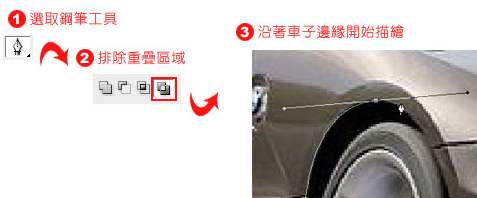
Step2
描繪完畢後,接下來再將擋風板、大燈、窗戶….等區塊描繪起來。

Step3
都描繪完成後,按下Ctrl+Enter鍵,將剛所描繪好的路徑轉換為選取範圍。

Step4
執行拷貝與貼上的指令,將剛的選取範圍複製一份。
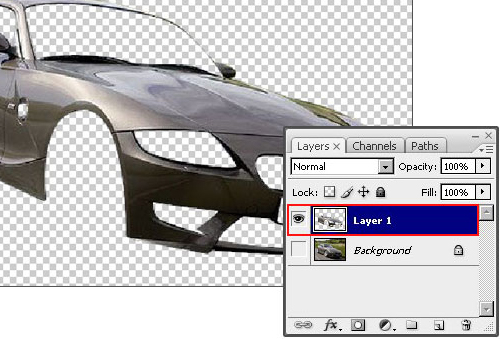
Step5
將前景色為『白色』、背景為『黑色』,再執行功能表 Image / Adjustments / Gradient,再將控制面板中的,Reverse 的選項勾選,完成後按下OK鈕。
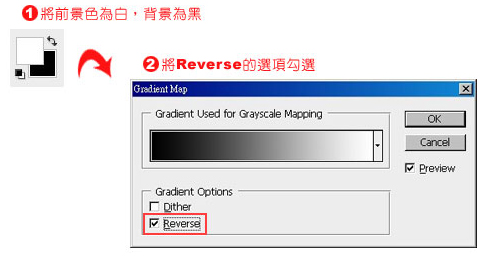
Step6
按住Ctrl鍵,並將滑鼠移到Layer1的圖層上方,再單響滑鼠左鍵,將圖層中的區塊選取起來,完成此動作後並於Layer1的圖層上方再建立一個新圖層為Layer2。
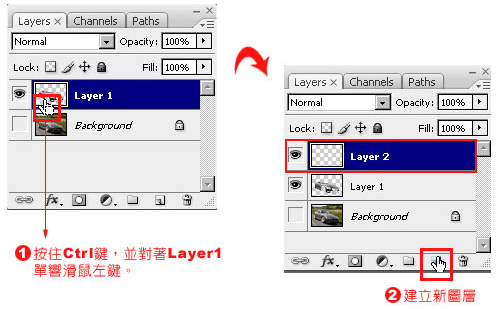
Step7
將前景色為『藍色』,並執行Alt+Del鍵將前景色充滿個選取範圍。
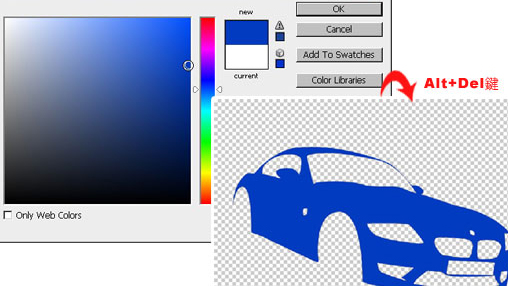
Step8
回到圖層面板,並將Layer2的圖層混合模式設定為Overlay。
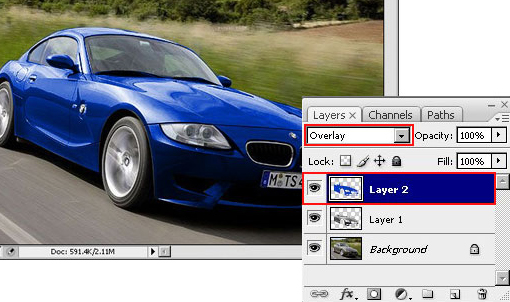
Step9
重覆步驟6~8,想換什麼色就換什麼色。


